
Вопрос о том, как очистить историю в браузере Prehliadač Google Chrome často obáva veľa používateľov. Na počítači môžete vykonať túto operáciu niekoľkými spôsobmi. O všetkých z nich, ako aj vysvetlenie, prečo je potrebné ich pravidelne čistiť, je uvedený v tomto materiáli.
Pred vymazaním histórie v prehliadači GoogleChrome “, mali by ste vedieť, prečo by sa to malo robiť pravidelne. Každá návšteva tohto programu na ľubovoľnej stránke na internete je uložená v histórii a môžete sa k nej vrátiť. Takáto funkcia je často užitočná, ak potrebujete nájsť niečo z údajov, ktoré ste hľadali v predchádzajúcich dňoch, ale je tu aj druhá strana mince.
Если в истории записано несколько тысяч návštev, potom to môže začať ovplyvňovať činnosť prehliadača. Toto sa stáva najčastejšie na slabých systémoch so staršími verziami operačného systému. Otváranie stránok sa spomaľuje a niekedy začína brzdenie veľkým počtom kariet. Je tiež užitočné vyčistiť históriu na verejných miestach, aby ste si mohli uložiť heslá, ako aj navštívené stránky.
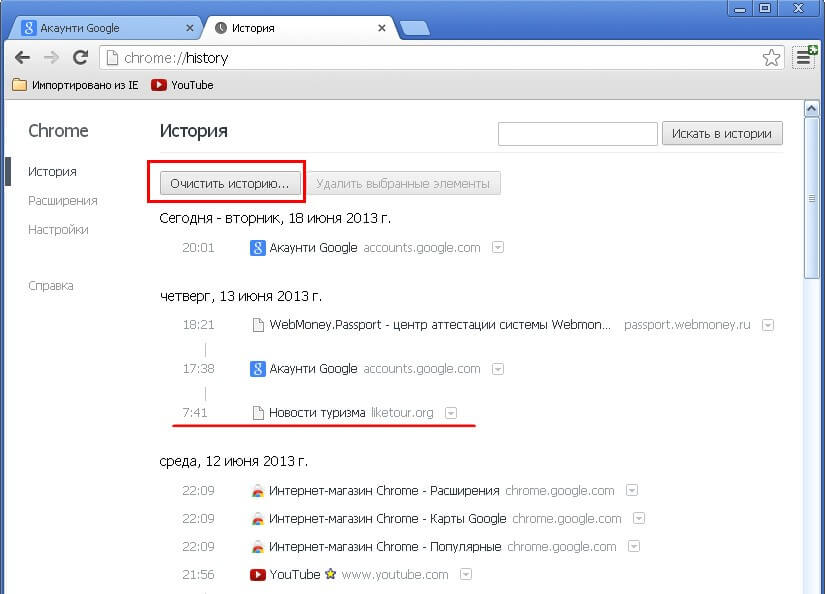
Každý používateľ, ktorý nevie akovymazať históriu v prehliadači „Google Chrome“, po chvíli by som v nastaveniach programu našiel spôsob. Aby ste nestrácali drahocenné minúty, môžete jednoducho použiť najelementárnejšiu metódu. Ak to chcete urobiť, otvorte aplikáciu s rovnakým názvom a kliknite na ikonu s tromi bodkami alebo pomlčkami v pravom hornom rohu obrazovky.
Otvorí sa zoznam funkcií, kde by ste mali zvoliťpoložka „Nástroje“. Nové menu bude mať položku s vymazaním všetkých prezeraných stránok. Musíte na ňu kliknúť a zvoliť spôsob odstránenia. Prehliadač navrhne čistenie za deň, týždeň alebo neustále. Ak má používateľ záujem o úplné vymazanie, potom by mala byť označená tretia položka a stlačené príslušné tlačidlo.
Bude prebiehať proces, ktorý bude nejaký čas trvať.V tomto okamihu bude nemožné s programom pracovať a je lepšie neodvrátiť zdroje počítača od procesu, najmä ak existujú slabé technické vlastnosti. Pamätajte tiež na to, že do svojich účtov sa budete musieť znova prihlásiť. Počas čistenia sa neukladajú všetky heslá.
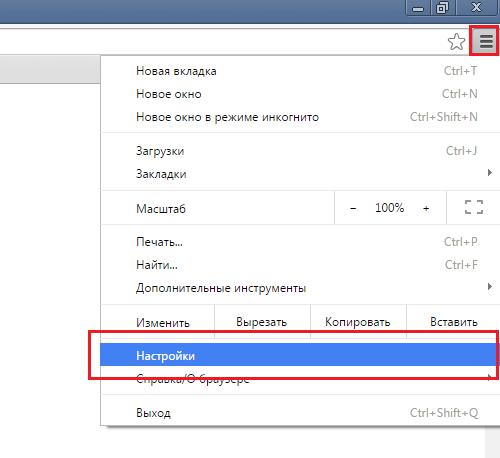
Operácia na vymazanie histórie prehľadávačaPrehliadač Google Chrome trvá mnohým používateľom niekoľko sekúnd. Ide o prijaté opatrenia, a nie o proces samotného mazania údajov. Trvanie relácie závisí od počtu stránok v histórii a rýchlosti systému.
Požadované miesta sú prístupnépomocou kombinácií určitých klávesov. Napríklad kombinácia kombinácie klávesov CTRL + H sa v prehliadači prenesie z ľubovoľnej stránky na novú kartu s históriou. Odtiaľto môžete kliknúť na položku s čiarkou a vybrať položku s bodkou. Takto môžete ušetriť zbytočný čas.
Alternatívna kombinácia tlačidiel jeCtrl + Shift + Del. Ak ich súčasne podržíte pri otvorenom okne prehľadávača, okamžite sa zobrazí okno s odstránením. Táto metóda je najrýchlejšia a ak si túto kombináciu pamätáte, nikdy nebudete mať problémy s vymazaním histórie vyhľadávania v prehliadači Google Chrome. Prevádzka je rovnaká, ale s výraznou časovou úsporou a bez nutnosti hľadania požadovaných položiek v ponuke nastavení.
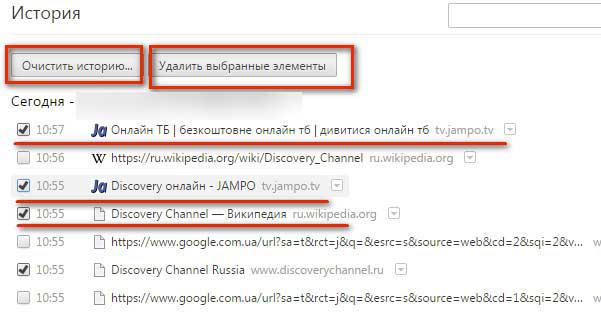
Môžete vymazať históriu prehliadača Google Chromedosť jednoduché, ale pri odstránení venujte väčšiu pozornosť samotnému oknu. Pod rozbaľovacím zoznamom s výberom obdobia je veľa položiek. Všetky z nich budú označené ako štandardné, okrem hesiel a údajov pre automatické vyplňovanie formulárov. Ak používate verejný počítač, je logické, že tiež zaškrtnete tieto políčka.
Doma stojí za to prísť na to, čo presne chcetevymazať. Napríklad nepotrebujete históriu, ale chcete ukladať súbory cookie (predvoľby webov, záujmy v sieti), toto políčko môžete zrušiť. Zároveň odstránenie všetkých hesiel vo vašom počítači povedie k tomu, že všetky stránky, sociálne siete a ďalšie zdroje budú musieť byť znova prihlásené. Tomuto okamihu je potrebné venovať trochu pozornosti, aby bolo čistenie správne vykonané.

Ak je vyššie uvedená metóda, ako vyčistiť históriupožiadavky v prehliadači „Google Chrome“ nevyhovujú používateľovi, potom môžete použiť alternatívu v podobe niektorých obslužných programov. Napríklad CCleaner môže byť skvelým pomocníkom pri komplexnom čistení vášho počítača. Tento nástroj môže ušetriť veľa času ľuďom, ktorí používajú viac prehľadávačov.
Komplexne čistí všetky nepotrebné súbory,uvoľnenie miesta v počítači. Po dlhšom upchávaní môže tento údaj dosiahnuť desať alebo viac gigabajtov, v závislosti od aktívneho používania počítača alebo notebooku. Pomôcka vám navyše umožňuje upratať register, zistiť a odstrániť určité chyby v ňom. Toto je minimálna sada akcií, ktoré musíte vo svojom zariadení občas vykonať. V tomto počte je zahrnuté vymazanie histórie všetkých prehľadávačov.


























